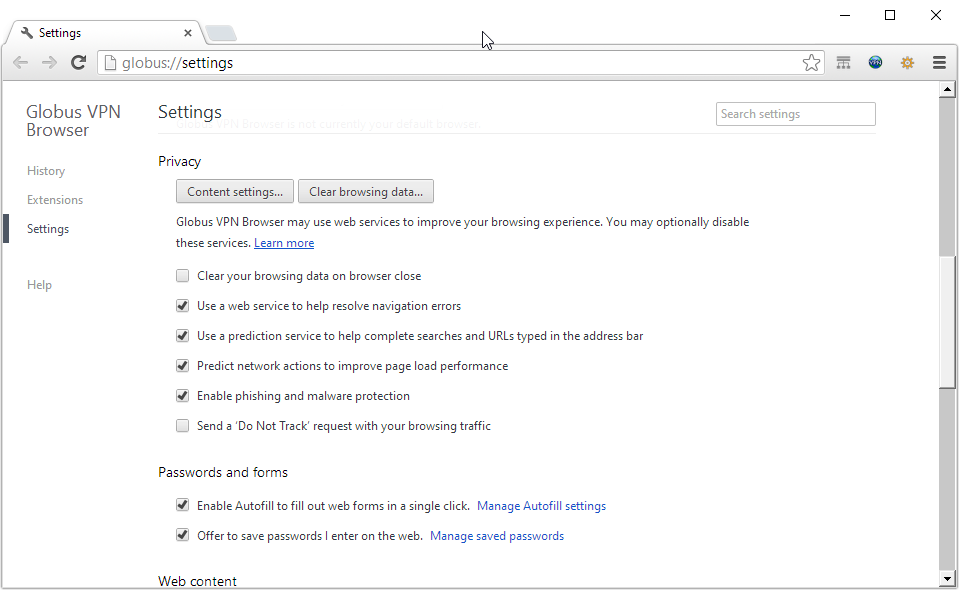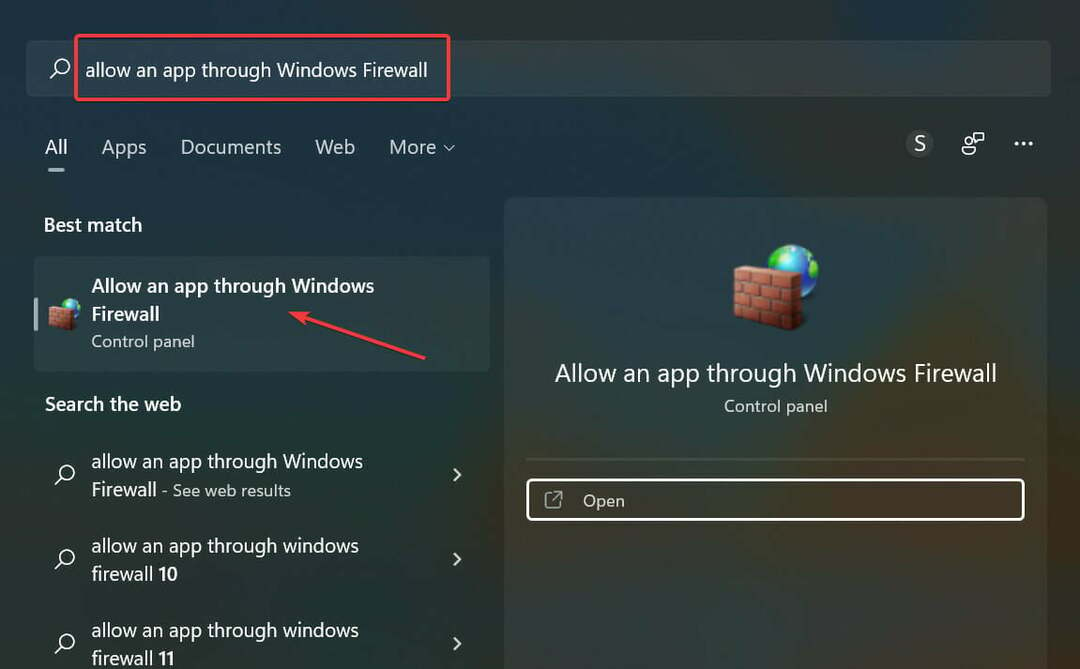- Посоченият порт вече е отворен, грешката може да ви попречи да използвате вашия VPN клиент.
- Смесването на портове е често срещана причина за тази грешка, така че ще трябва да попречите на приложенията да използват определени портове.
- Един от начините да отстраните проблема е чрез модифициране на вашия регистър, така че не забравяйте да опитате и това.
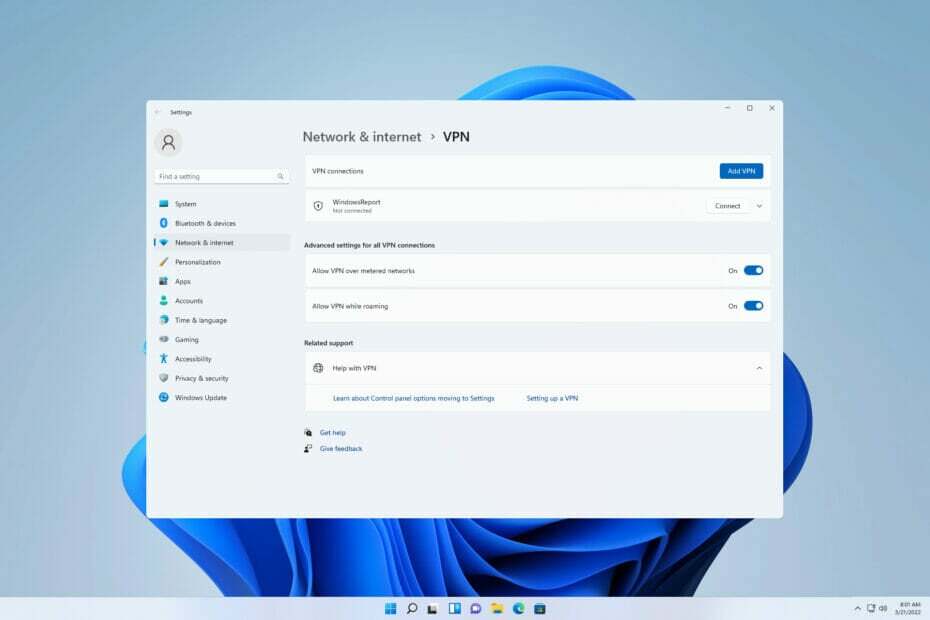
Не е необичайно да срещнете поредица от съобщения за грешка, докато използвате VPN на вашия компютър. Въпреки това, посоченият порт вече е отворен грешката изглежда преобладаваща с NetExtender на Sonicwall VPN.
Много потребители също съобщават, че са получили тази грешка, след като са актуализирали прозорците си до по-новите версии. Този проблем може да засегне различни клиенти и мнозина съобщават за това SonicWall VPN спря да работи поради тази грешка.
Въпреки че тази грешка може да бъде причинена от много причини, основната й причина произтича от всеки опит на друго приложение на вашето устройство да отвори порт за мрежова връзка, който не може да се споделя, използван от VPN.
Въпреки че това ръководство ще се опита да предостави решения, първо ще проучим възможните причини за грешката на VPN, ако посоченият порт вече е отворен.

Достъп до съдържание по целия свят с най-висока скорост.
4.9/5
проверете офертата►

Защитете множество устройства и се насладете на стабилни връзки навсякъде.
4.7/5
проверете офертата►

Цената на удобна VPN услуга с цялостни функции за сигурност.
4.6/5
проверете офертата►

Свържете се с хиляди сървъри за постоянно безпроблемно сърфиране.
4.2/5
проверете офертата►

Сърфирайте в мрежата от множество устройства със стандартни за индустрията протоколи за сигурност.
4.2/5
проверете офертата►
Каква е причината, че посоченият порт вече е отворен, когато използвате VPN?
Режимът на заспиване на компютъра е активиран поради неактивност. Когато VPN работи активно и компютърът преминава в спящ режим поради неактивност, връзката, която не може да се споделя, все още е заключена. Като такава, възстановената връзка извежда грешката, след като потребителят събуди отново компютъра.
Второ, съобщението за грешка може да се появи и ако друго приложение се опита да използва същия порт като връзката, която не може да се споделя, използвана от VPN.
Въпреки че това е по-свързано с Mac и Linux, SSH препращането може да предизвика това съобщение за грешка. Както потребителите на Meraki, така и на SonicWALL VPN съобщиха Посоченият порт вече е отворен, но можете да го изпитате на други VPN клиенти.
В допълнение, софтуерните грешки и забавяния, дължащи се на актуализации на компютъра, могат да бъдат друга причина, поради която може да се появи това съобщение за грешка на VPN.
Следователно това са основните корекции за отстраняване на неизправности за разрешаване на тази грешка.
Как мога да поправя грешката на посочения порт вече е отворен VPN в Windows 11/10?
1. Рестартирайте компютъра
- Щракнете върху Започнете бутон.

- Щракнете върху Мощност бутон. Сега изберете Рестартирам.
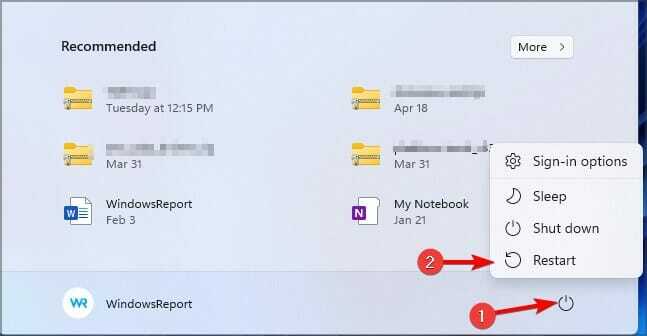
- Изчакайте компютъра да се рестартира.
Въпреки че това е основно решение, това е един от най-ефективните методи за отстраняване на повечето проблеми с компютъра. Заключената връзка се затваря след рестартиране и VPN може да създаде нова връзка.
Така че не забравяйте да опитате този метод, ако получавате VPN грешка Посоченият порт вече е отворен в Windows 11.
2. Използвайте редактора на системния регистър
- Натисни Windows клавиш + Р, вход regedit в кутията и натиснете Въведете ключ.

- В редактора на системния регистър навигирайте по следния път:
HKEY_LOCAL_MACHINE\SYSTEM\CurrentControlSet\Services\Tcpip\Parameters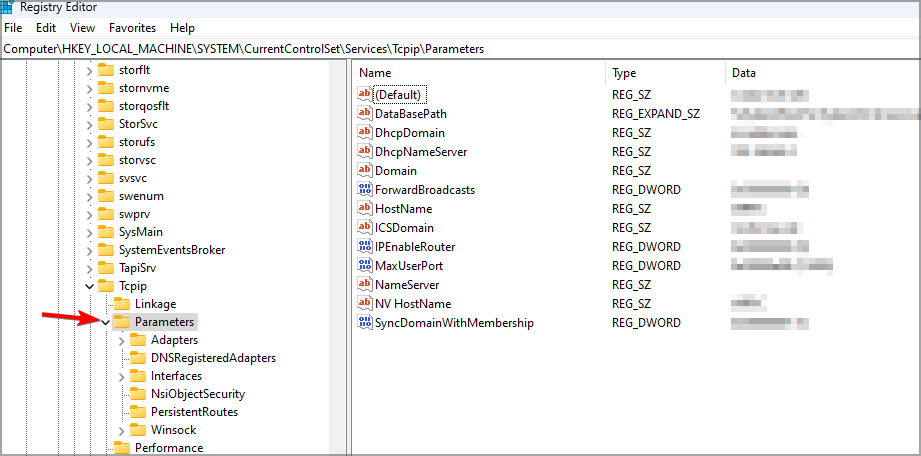
- Щракнете с десния бутон върху десния панел, изберете Нови изберете Многонизова стойност.
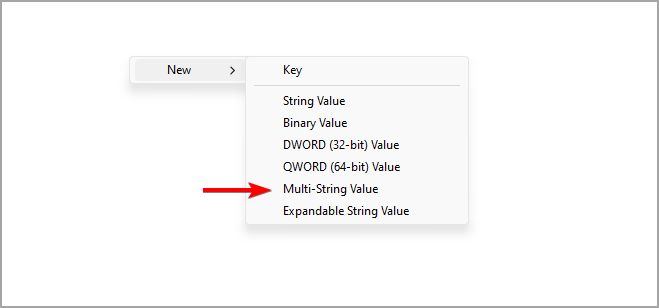
- Преименувайте го на Reserved Ports и го отвори.
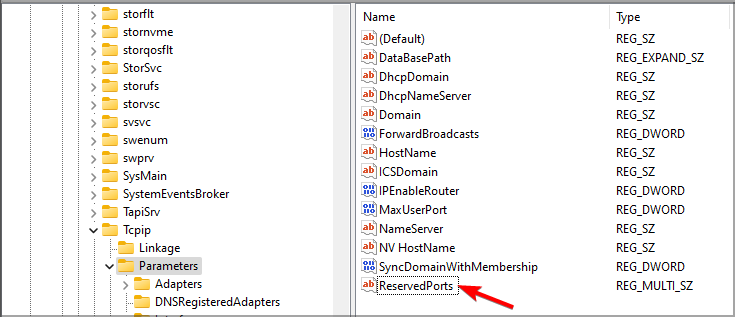
- Въведете 1723-1723 в Данни за стойността кутия и щракнете ДОБРЕ.
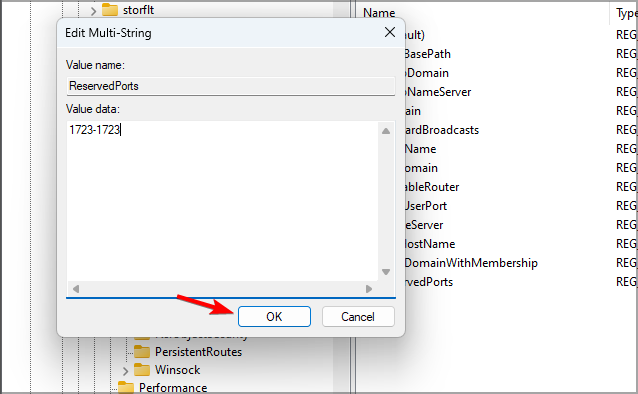
- Затворете и рестартирайте компютъра, за да влезе в сила.
Чрез редактиране на системния регистър можете да коригирате VPN Посоченият порт вече е отворен, когато използвате L2TP протокол, така че не забравяйте да опитате този метод.
- Windows 10/11 VPN с помощта на различен порт: възможно ли е?
- Какви портове трябва да бъдат отворени за VPN връзка с Windows 10/11?
- Добавяне на Windows 11 Weather в лентата на задачите: Всичко, което трябва да знаете
- 10 начина да поправите заседнала актуализация на Windows 11 през 2022 г
- Какво е PPTP VPN и как да го настроите в Windows 10/11
3. Променете порта за връзка в командния ред
- Натисни Windows ключ, потърсете командния ред и изберете Команден ред от списъка с резултати.
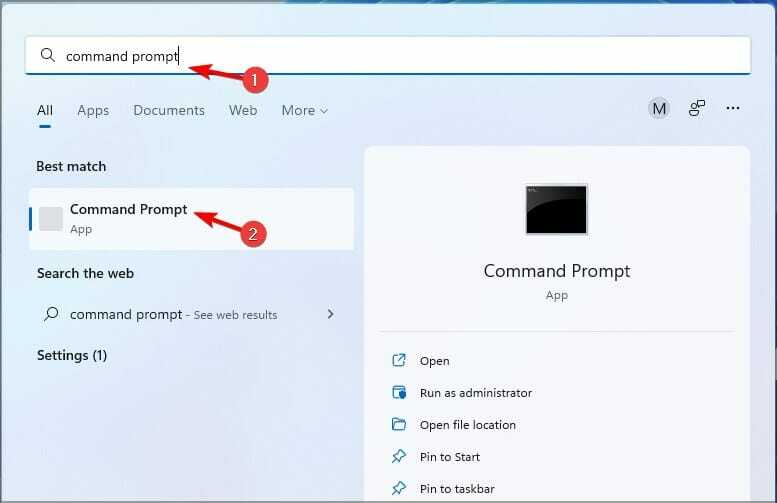
- Въведете следния код:
netstat -aon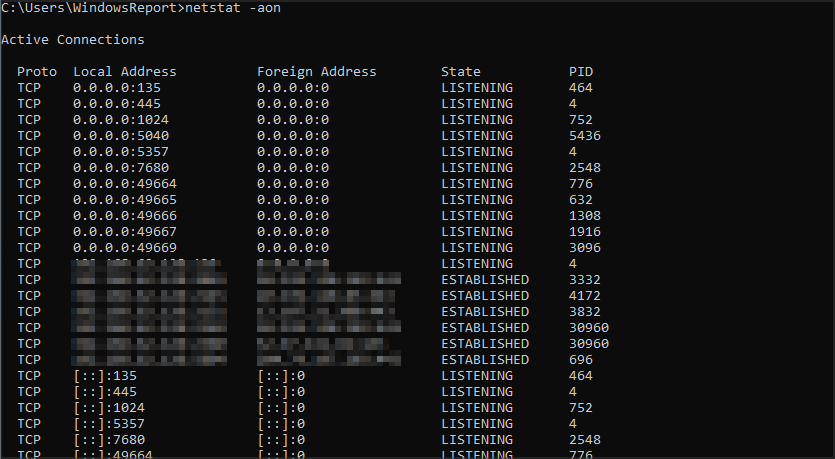
- Идентифицира PID на процеса за всяка програма, използваща порт 1723.
- Въведете следната команда и натиснете Въведете ключ. Използвахме тази команда като пример, но ще трябва да промените числото в края, така че да съответства на вашия процес:
taskkill /F /PID 1242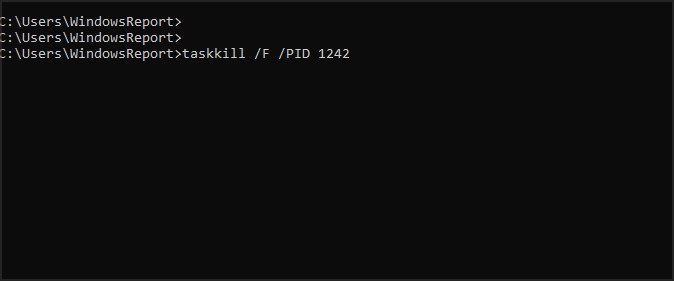
- Затворете командния ред.
- Рестартирайте компютъра, за да влезе в сила.
Това е силен опит да се спре приложение да използва специалния порт на VPN и може да ви помогне, ако получавате Посоченият порт вече е отворен грешка при използване на PPTP протокол.
4. Използвайте контролния панел
- Натисни Windowsключ, търся контролен панел и го стартирайте.
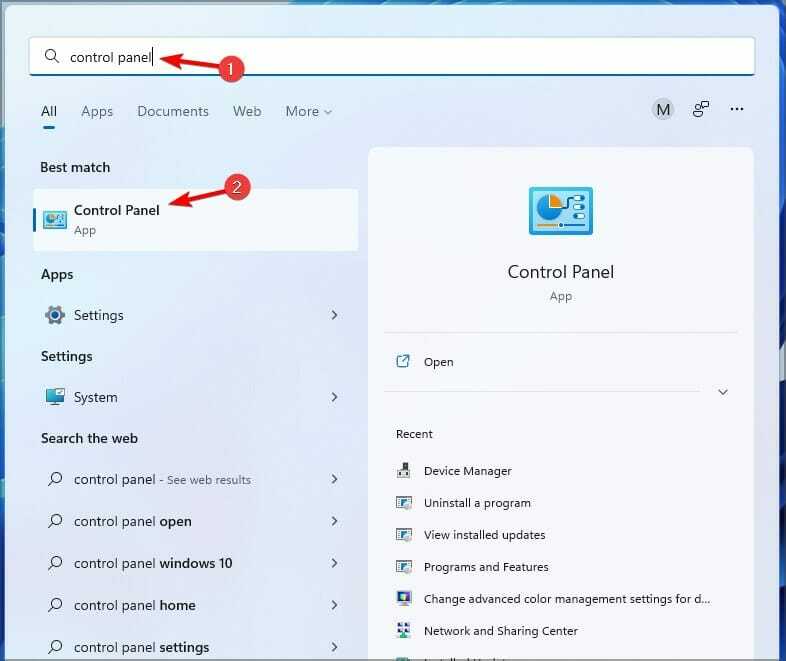
- Променете преглед от да се Малки икони и изберете Телефон и модем.
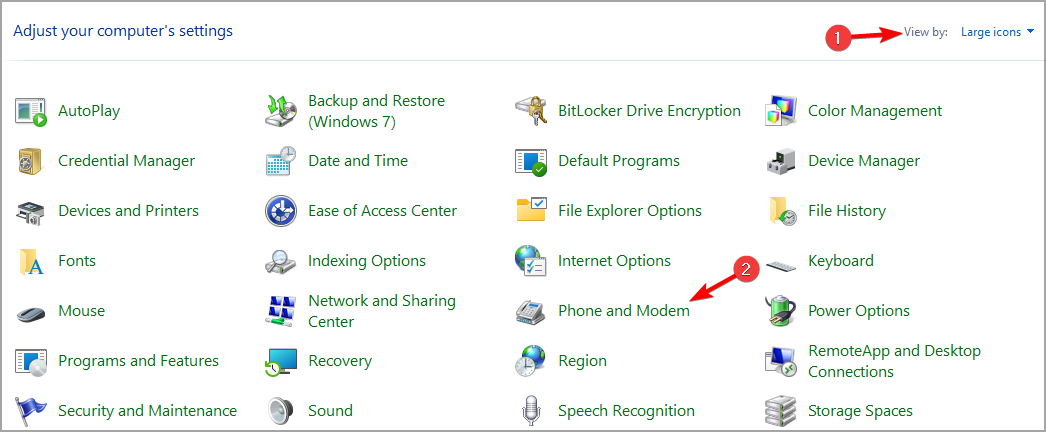
- Отвори модеми раздел, изберете модема и щракнете Премахване.
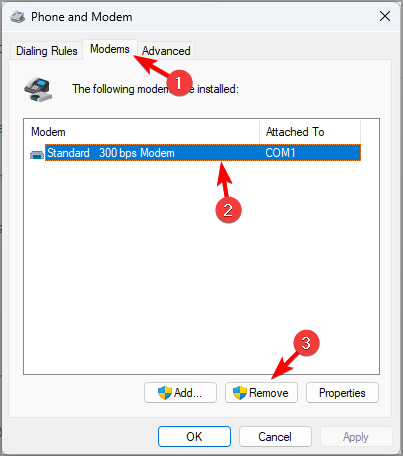
- Рестартирайте компютъра, за да влезе в сила.
Тази корекция е за проблеми, свързани с модем, които причиняват VPN, необходимият порт е отворен проблем в Windows 11/10.
Как мога да поправя VPN Посоченият порт вече е отворен в Windows 10?
Всички версии на Windows са сходни по отношение на функционалност и настройки, така че повечето функции работят абсолютно еднакво в почти версии.
Същото важи и за VPN и ако имате този проблем на вашия компютър с Windows 10, ще се радвате да чуете, че можете да използвате всички решения от това ръководство, за да го поправите.
Това са най-добрите поправки за това съобщение за грешка в VPN. Ако никой не работи за вас, разгледайте нашето изчерпателно ръководство за VPN грешки в Windows 10/11.
Освен това нашата статия за отстраняване на неизправности с VPN може да ви предостави допълнителна информация как най-добре да разрешите проблемите си с VPN.
Ако обаче вашият VPN е спрял да работи напълно, прочетете това ръководство за това какво да правите, ако сте VPN спира да работи.
Бихме искали да чуем от вас в секцията за коментари по-долу.